Используете ли вы Chromebook или ПК с Windows для ввода математических уравнений для школьных заданий или своих хобби-проектов? Тогда важно научиться печатать показатели степени. Ведь показатель степени часто используется в научных обозначениях, геометрических фигурах и алгебраических формулах. Если вы новичок в этой концепции, не беспокойтесь! Мы предоставили вам простое руководство о том, как вводить показатели степени, независимо от того, являетесь ли вы компьютером с работаю на Chromebook или Windows.
Ввод показателей с помощью альтернативного кода
Вы можете ввести показатели степени с помощью горячие клавиши, известных как альтернативные коды. Вам нужно будет поместить курсор туда, где вы хотите ввести показатель степени, нажать клавишу ALT на клавиатуре и, удерживая ее, вставить определенный цифровой код. К сожалению, этот метод работает только для показателей 1, 2 и 3, и вам придется использовать цифровую клавиатуру. Вот альтернативные коды:
| Экспонента | Ярлык альтернативного кода |
| 1 | Alt + 0185 |
| 2 | Alt + 0178 |
| 3 | Alt + 0179 |
Ввод показателей в Microsoft Word
В Microsoft Word есть довольно простой способ ввода показателей степени. Все, что вам нужно сделать, это включить функцию надстрочного индекса.
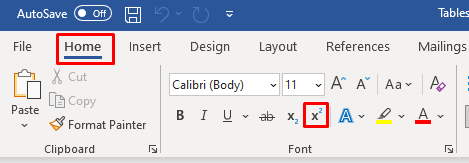
Вы также можете использовать сочетание клавиш компьютера. Нажмите Ctrl+Shift+ =, чтобы быстро включить или отключить функцию надстрочного индекса.
Обратите внимание: вы также можете указать показатель степени после символа каретки вместо использования функции надстрочного индекса.
Ввод показателей в PowerPoint
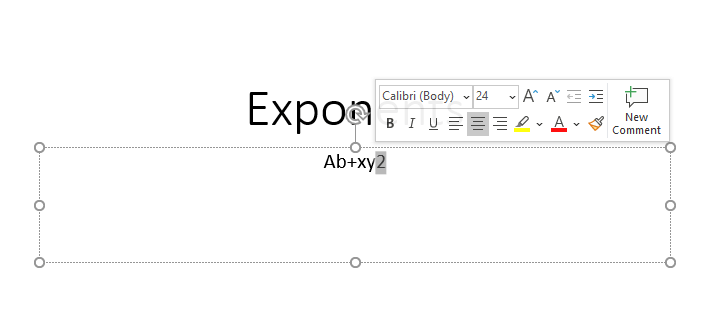
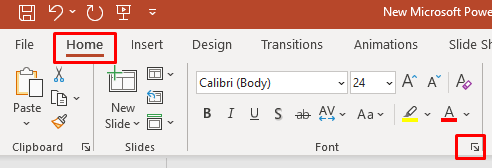 .<ол старт="4">
.<ол старт="4">
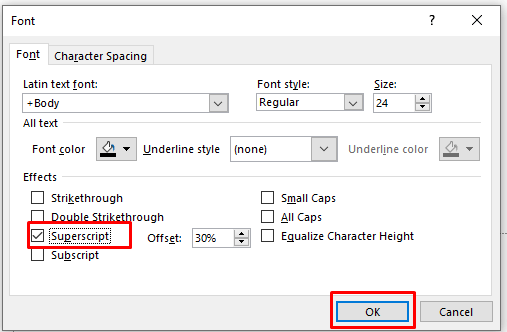
Ввод показателей в Excel
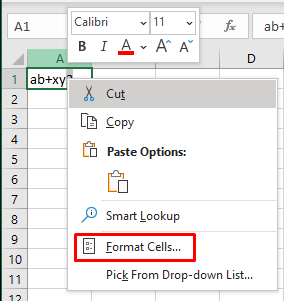
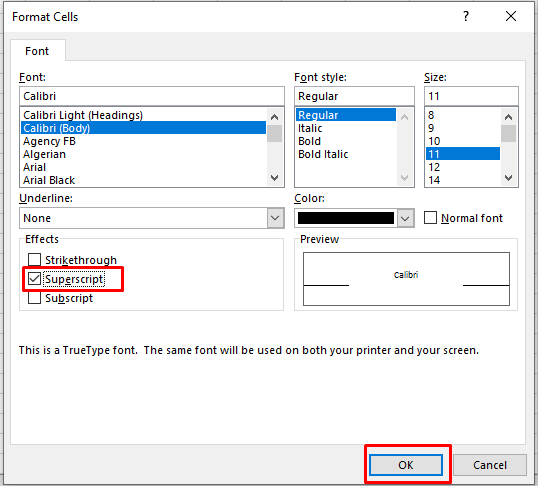
Ввод показателей в Документах Google

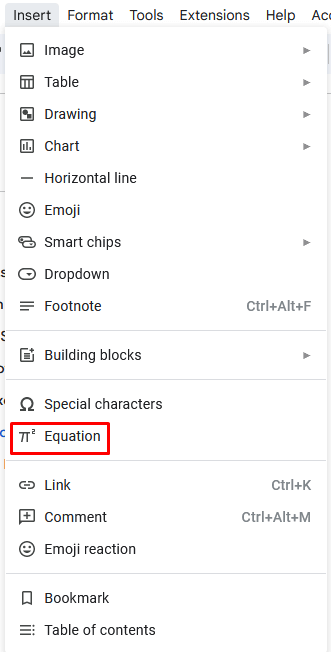
Бонус — сочетание клавиш для экспонент на Mac
Если у вас также есть Mac, вы можете вводить на нем показатели степени:
Если вы хотите вернуться в обычный режим, нажмите комбинацию клавиш Shift+ Cmd+ +(плюс) еще раз.
Ввод показателей степени на Chromebook или ПК с Windows может оказаться непростой задачей, особенно когда у вас мало времени. К счастью, с помощью инструкций и горячих клавиш, представленных в этой статье, вы сможете выполнить работу быстро и эффективно.
.